⑴MVA车载视频回放分析软件是海康威视出品的车载。可用于离线状态下分析行车数据信息,也可连接移动车载设备进行网络参数配置等。结合海康威视车载监控摄像头,就能在电脑上时间对车载视频的监控管理,提供车辆行驶状态、车载传感器、重力加速度传感器、GPS运行轨迹等信息。
⑵实时预览视图:用于实时预览车载设备的监控画面,并实现实时录像、实时截图等功能。
⑶视频回放视图:加载并回放本地、设备硬盘、网络设备中的视频录像数据。
⑷实时取证视图:实时操作取证设备,包括云台控制、画面预览、车辆稽查等功能。
⑸取证回放视图:回放取证设备录像、图片、制作取证证据。
⑹实时定位视图:实时显示车载设备定位信息。
⑺轨迹回放视图:回放车载设备历史定位信息,显示车辆轨迹。
⑻设备管理视图:设备分组管理,包括添加、修改、删除和配置设备,查询设备状态等功能。
⑼日志查询视图:搜索、查看、备份硬盘日志以及远程日志。
⑽本地参数视图:配置客户端常用参数。
⑾使用MVA软件可以添加车载DVR和取证设备,实现直连设备实时预览、截图、 同步录像,GPS 定位,回放设备录像和GPS 轨迹等功能。可以安装下边的步骤来操作:
⑿、启动MVA软件,进入“控制面板”界面。
⒀、单击“设备管理”,进入管理界面。左侧栏根节点设备树下添加区域,右侧功能按钮可以添加、删除、修改在线的设备。在设备列表选中设备,单击“远程配置”,可以对设备进行参数配置,单击“设备状态”,可以查看当前设备的运行状态。
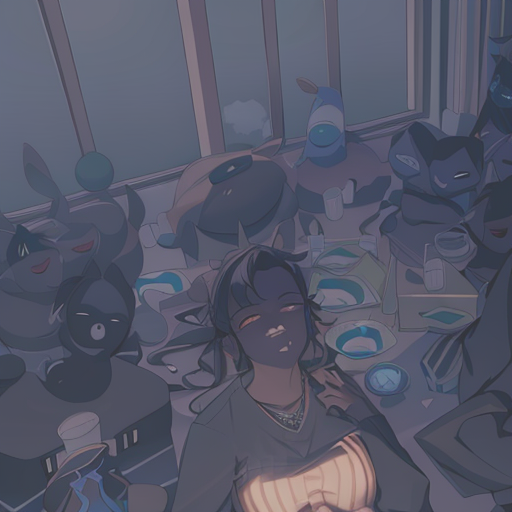
⒁、进入“实时预览”界面,展开设备通道,双击通道号,在右侧的控件框可以看到该通道预览的实时预览画面。
⒂、添加取证设备, 进入“实时取证”界面,可以操作取证设备,包括云台控制、画面预览、车辆稽查等。
⒃、进入“实时定位”界面,在左侧栏右击鼠标,弹出快捷菜单,选择“地图显示”,可以在电子地图显示该设备的实时位置了。
⒄、回放设备录像、历史定位信息。
⒅、设备日志查询、本地参数配置。